
・動画編集を始めたいけど、動画編集ソフトは何がおすすめ?
・実際に人気がある動画編集ソフトは何?
・無料だと何がいい?安いものだといくらくらい必要?
・高くてもいいから高機能なソフトが欲しい。
近年、動画編集はとても身近なものになりました。
編集ソフトだと、
- Adobe Premiere Pro
- Final cut pro
- PowerDirector
- Filmora
- AviUtl
- iMovie
動画編集の普及で最も外せないのが、YouTube。
そしてYouTubeへ動画を投稿するYouTuber。
SNS(social networking service:ソーシャル・ネットワーキング・サービス)は、Web上に社会的ネットワークを築けるサービス。ネットを通じていろんな人と知り合えるということですね。
最近だと、インスタグラム(instagram)機能の一つであるストーリーが人気。
インスタグラムは数あるSNSの中でも一番の伸び率を誇るらしいです。
画像主体のインスタグラムは見てるだけで癒されるからだとか。
昔は動画編集といえば、映画など映像業界のプロのみが携わる作業でしたが、今では小学生の子たちも動画編集をする時代になりました。
海外ではYouTubeによって、小学生に満たない幼児が億単位のお金を稼ぐ事例も出ています。
動画編集ソフトも時代の流れに合わせて、誰もが気軽にできるような初心者向けのソフトから玄人もうなるようなソフトがたくさん販売されています。
しかし、YouTuberや映像会社クリエイターが使う人気の動画編集ソフトの種類はそれほど多くありません。
定番ソフトとも言えますね。
この記事でも、これからYouTuberになって動画投稿したいと考えている方や、動画編集に携わっているが現在使用しているソフトより良いものを使いたいと思っている方への手助けとなるようなソフトをご紹介。
無料・有料含めた動画編集ソフトを比較し、どんな方にオススメか追及していきます。
動画編集ソフト おすすめの比較方法

市場競争により、低価格かつ高性能な動画編集ソフトが市場にあふれていますが、選ぶ側からすれば何を比較すればいいのか分かりづらいです。
というわけでまず、動画編集ソフトの基礎知識に触れつつ、どのポイントに注目して選んでいくべきかご説明しますね。
値段:無料/有料
動画編集ソフトには無料で入手できるものと、有料でお金を払わないと手に入らないソフトがあります。機能が同じなら、無料ソフトのほうがいいに決まってますよね。もちろんそんなことはありえません。
では、無料と有料では動画編集ソフトにどんな違いがあるのでしょう。
それは主に二つ。操作性と機能性です。
操作性と機能性
説明書を読まないと何が何やら分からないより、一目見て何となくだが直感的に操作できるなら、それに越したことはありません。直感的に操作できると、動画編集はしやすいです。
しかし、これは言い換えると機能の少なさも意味します。
無料ソフトと有料ソフトの違いも大体ここです。

無料ソフトの特徴
・費用がゼロ
・動作が軽い
・直感的に操作しやすい
・機能が少ない
動画が軽く、操作しやすいのはいいことですが、それは機能が少ないからです。
Windowsのムービーメーカーは何の予備知識がなくとも大体の機能が扱えてしまいます。
簡単だけど出来ることが少な過ぎるんですね。
無料ソフトの動画編集で動作が重く感じるとしたら、それはパソコンの性能が低いせいかもしれません(動画編集用パソコンに必要なスペックついての記事はこちら)。

有料ソフトの特徴
・費用がかかる
・パソコンの性能が低いと、動作が重くなる
・使いこなすのに時間がかかる
・機能が多い
無料とは全く反対のことが言えます。
ソフトのデータが大きいためPCスペックが低いと動作が重くなるほか、操作の慣れにも時間を要しますが、それは機能が多いからです。
といっても、動画という大きいデータを扱う時点で、動画編集ソフトの無料・有料問わず動画編集するパソコンにはある程度の性能が求められます。
最高級の編集ソフトには、高機能&多機能にもかかわらず、下位ランクの有料ソフトより動作が軽くなるソフトもあります。
数万円クラスの編集ソフトは、無料の動画編集ソフトではどうあがいても作れない、映画さながらのCGエフェクトも盛り込むことが出来るようになります。
ただし誤解しないでいただきたいのは、操作そのものが難しくなるわけではありません。
動画に複数のテキストや効果音を挿入するのに、有料ソフトのほうが操作が複雑になるという意味ではないです。
簡単な動画編集は、高価な動画編集ソフトでも簡単に行えますよ。
機能が多い分、出来ることが多いので、選択肢が増えます。
有料ソフトの操作が難しいといわれるのは主にその選択肢の多さに由来します。
やれることが多すぎて、何でもかんでも動画に取り入れてしまいたくなるんですね。
最初はだれだって、手探りの状態から始めます。そして、だんだんやれることが増えていきます。
動画編集も同じで、機能が多くても初心者がやれることは限られます。
段々慣れてきたときに、無料の動画編集ソフトではできない痒いところにも手が届く感覚だったり、有料ソフトでは当たり前のことが、無料ソフトでは出来なかったりすることがわかります。
形から入るとは言いますが、動画編集ソフトはずっと使い続けられるので、最初から有料ソフトを購入するのもいいですよ。
タイムライン
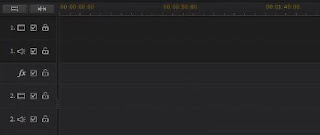
動画編集ソフトの機能について1つご紹介します。
基本であるタイムライン。レイヤーとともに語られる部分ですね。
テキスト・画像・音声・映像などを挿入するためのシステムです。
タイムライン機能がなければ、動画編集ソフトとしての意味をなさないといっても過言ではないのですが、無料ソフトにはタイムライン機能すら満足に付与されていないものがあるのも事実です。
それはWindowsのムービーメーカーとMacのiMovie、Avidemuxです。(ムービーメーカーは配布を終了しています。やろうと思えばDLできますが、公式サポートがないのでウイルスに感染する可能性もあります)
ムービーメーカーはタイムラインがそもそもなく、iMovieもタイムライン機能があるにはありますが、レイヤー数は二つまでしか使えません。(設定で高度なツールをONにして、隠し機能を出す必要があります)
動画編集ソフトにはたくさんの機能がありますが、タイムラインがないソフトは長く動画投稿を続けていくには不向きです。
動画編集ソフトの基本的機能には、
場面カット・連結、動画のリサイズ・トリミング、音声の入れ替え・ズレ補正、クロッピング(画像の不要箇所を削除)、キャプション(字幕・テロップ)、コーデックで映像や音声の圧縮、インターレース解除(動画を滑らかに)、画質・色調補正、モザイクやトランジション(シーンチェンジ)効果を合成、DVD・BD出力(動画変換機能)などがあります。
対応OS:Windows/Mac
動画編集ソフトには、・Windows専用ソフト
・Mac(Macintosh)専用ソフト
・Windows&Mac両方で編集可能な兼用ソフト
の三種類があります。
購入したソフトが自身の所有するパソコンのOSで動かなければ、お金の無駄になってしまいます。
Windowsを使用している方ならWindows専用か兼用ソフト、MacならMac専用か兼用ソフトということになります。
ただ、将来的にメーカーを変えることもあるかもしれないという方は、両OSに対応している兼用ソフトの購入が最適です。
スマホアプリでもやろうと思えば可能。ただし時間がかかる
処理機能もそうですが、タッチパネルよりマウス&キーボードのほうが速いです。プログラミングとか本腰入れて作業するものは何でもそうですけどね。
動作速度の面から見ても、パソコンでの動画編集のほうが時間効率が高いです。
人気YouTuberの方だと、コラボする相手の自宅で動画編集している姿を見ることができたりしますが、総じてノートパソコンによる作業ですよね。
わざわざ持ち込んでいるわけですね。
さすがにデスクトップパソコンを持ち込む方は少なそうですが。
スマホでの編集は、日常動画など、動画編集加工の必要が少ないサブチャンネル用の編集が精一杯かと。
ちなみに、スマホで動画を投稿しようとすると、スマホの熱がとんでもないことになります。画質が低い&一分以内の短い動画なら何とか大丈夫ですが。
動画編集はパソコンの性能も大事
どんなに優れた編集ソフトがあっても、パソコンの性能が低ければ本末転倒です。
動画編集はパソコンの数ある使用法の中でも、トップクラスに処理能力を必要とする作業です。
動作の重さ:少
・メモ帳にメモ、メール
動作の重さ:普通
・インターネットでのネットサーフィン、YouTubeなどの動画視聴
動作の重さ:大
・動画編集(画質1080p(HD)以下、数分単位の長さ、簡易の編集)
・オンラインゲーム(処理速度が重視されないターン制などのゲームに限る)
動作の重さ:極大
・3Dなど高度な動画編集
・3Dオンラインゲーム(FPSなどの対人戦ゲームは、コンマ一秒で明暗を分けることもあるので尚更)
パソコン>ソフト
もし予算が限られていて、性能の低いパソコンしか持っていないのなら、有料の動画編集ソフトではなく、少し奮発してでも高性能パソコンを購入しましょう。動画編集のような高スペックを必要とするPCは、BTO(Build To Order)での購入が安いです。
BTOとは、簡単に言うとパソコン専門店です。
BTOのおすすめメーカーについての記事もあります。
よければご覧ください。
【関連記事】
BTOメーカーだとドスパラ・マウスコンピューター・パソコン工房などが有名です。
マウスコンピューターは乃木坂46が広告塔となっており、パソコンに全く興味がない方でも知っていらっしゃる方は多いのではないでしょうか。
下記リンクから公式サイトに飛びますので、よかったらご利用ください。
【公式サイト】
有料の動画編集ソフトは高性能ですが、パソコンの性能が低いと動画編集そのものがままならなくなってしまいます。
動画の書き出しにも時間がかかってストレスになることも。
パソコンの性能は最初に確認しておきたいですね。
動画編集用パソコンについての解説を、下の関連記事にて行っています。
よろしければご参照ください。
【関連記事】
動画編集のおすすめをスグ知りたい方は、以下の3記事をご覧いただければと思います。
【関連記事】
以上、動画編集ソフトの基礎知識と選び方をお送りしました。
それでは、動画編集ソフトのランキングトップ18をご覧ください。
動画編集ソフト おすすめTOP5
動画編集ソフトのおすすめをランキング形式で5つご紹介します。値段と機能の両面から考えたとき、個人的に優れていると考えるのが「PowerDirector」と「Filmora」という2つの動画編集ソフトです。
3~5位は一長一短の動画編集ソフトで、優れてはいるが人を選ぶ。ハマる人にはハマる感じです。
順位とともに、各編集ソフトについての特徴とメリット・デメリットを詳しく述べています。
それでは、どうぞ。
1位 サイバーリンク PowerDirector
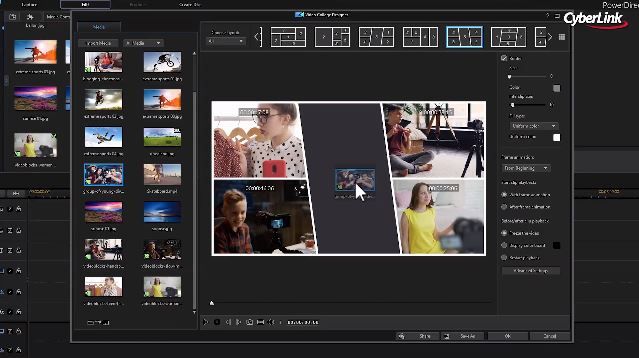 【サイバーリンク】PowerDirector(4年連続 国内販売シェアNo1。初心者から上級者まで幅広い人気)
【サイバーリンク】PowerDirector(4年連続 国内販売シェアNo1。初心者から上級者まで幅広い人気) | 対応OS | Windows |
| 値段 | 12,980円~ |
CyberLink(サイバーリンク)のPowerDirector(パワーディレクター)シリーズは、動画編集ソフトでの国内販売本数1位です。
低価格ソフトの一つで、動作が軽く、操作もわかりやすいです。
1万円台で入手できる編集ソフトの中では、ダントツで高機能です。
直感的に操作できるだけでなく、動画制作を始める際にカテゴリを選ぶことができます。
フル機能使用・簡易編集・360°動画編集など。
カテゴリ選びで使用する機能を限定することで、素早い動画編集も行えるようになっています。
「Screen Recorder」という機能を使えば、パソコン画面の録画が可能なので、ゲーム実況者を始めたい方にも最適です。
YouTube動画で最も多く使用するといっても過言ではない、テキスト編集機能が豊富です。
場面のカット&つなぎ合わせ、BGMや効果音の挿入、色調整や特殊効果のエフェクト、書き出しなど、Youtuber御用達の機能は全て揃っています。
スマホやタブレットで視聴する方用に、縦向き動画の編集にも対応しています。
マルチモニターによる編集が可能なのもポイントです。デュアル・ディスプレイで編集するYouTuberは多いですよ。
・動作が軽い
・多機能
・低価格
コストパフォーマンス的にも随一の動画編集ソフト。
丁寧なマニュアルが付属しているのも大きなポイントです。
【公式サイト】
*公式サイト限定
PowerDirector Ultimate(公式サイト限定版):追加機能&エフェクト搭載
2位 Wondershare Filmora
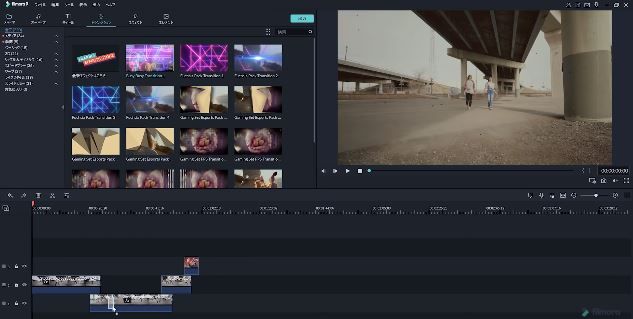
| 対応OS | Windows & Mac |
| 値段 | 8,980円 (1*ライフタイムプラン) 14,900円 (2*ライフタイムビジネスプラン) |
:私的利用に限り一生使える(結婚式での動画上映や、YouTubeでの収益化も広告収入のみならOK)
2*ライフタイムビジネスプラン
:商用利用としても一生使える(YouTubeに企業案件での動画投稿はダメ)
Wondershare(ワンダーシェア)の動画編集ソフト「Filmora(フィモーラ)」は、最も直感的に操作できる編集ソフトです。
直感的な操作は、記事冒頭で述べた無料編集ソフトの特徴なのですが、この「Filmora」は例外。
初心者の方でもストレスなく編集でき、動画編集の負担が少ない。
編集が大変すぎて、Youtubeへの投稿自体が滞っては元も子もありません。
高額な有料ソフトと比べると機能が少なめですが、動画の要である基本的な機能はすべて備えています。
エフェクトが豊富で、簡単に煌(きら)びやかな動画がつくれるのも嬉しい。
ここが無料ソフトと違うところで、直感的な操作に加え、ポップなテキストやおしゃれな場面転換など本当にエフェクトが豊富。
無料の編集ソフトだと、「テキストや場面カット・切り替えが質素で、全体的にモッサリした感じの動画になってしまった」ことや、「明るい内容のはずなのに、どことなく暗い印象を受ける動画になってしまった」という経験のある方がいらっしゃるかもしれません。
ちなみに私はそうでした(汗)。
Filmoraに備わっているエフェクトを少し取り入れるだけで、動画の質は驚くほど向上します。
陳腐(ちんぷ)な言い方になってしまいますが、プロっぽい動画がつくれます。
定期的に新しいエフェクトを公式サイトに追加するのも嬉しい。
限られた時間での最良の編集を、毎日。
YouTubeなどでの収益化は、個人向けのライフタイムプランでも可能です。
ただし、企業案件などを引き受けての動画投稿では、ビジネス向けのライフタイムビジネスプランが必要。
ライフタイムというのは要するに買い切り型です。一度購入すれば一生使えます。3か月プランや年間プランだと定期的に契約更新料を払う必要があります。
収益化目的でYouTubeを始めようと考えている方は、ビジネス向けの「ライフタイムビジネスプラン」がおすすめかと思いますが、これは好みの問題ですね。
パッケージ版より、ダウンロード版のほうが導入がスムーズなので、公式サイトでの購入が推奨されます。
(ダウンロード版は公式サイトでのみ可能)
【公式サイト】
3位 Adobe Premiere Pro
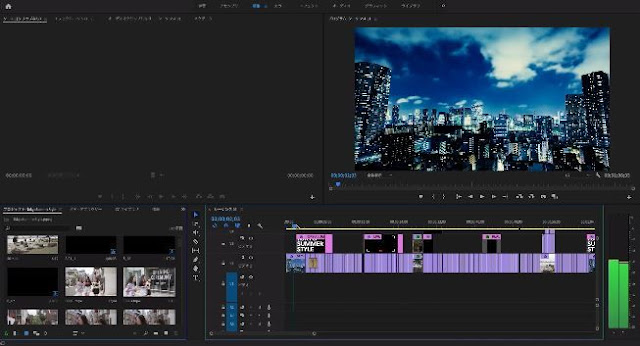
| 対応OS | Windows & Mac |
| 値段 | 2,480円~(月額) |
「Adobe Premiere Pro(アドビ プレミア プロ)」はアドビ(Adobe)が発売している動画編集ソフトの中でも最高峰の機能を持つソフトです。
4kどころか8kという超高画質の編集も可能。
「Final cut Pro」同様、人気YouTuberに使っている方が多いので、情報交換が容易です。検索すれば大体の悩みは解決します。
YouTuberでも瀬戸弘司さんやカズさんなどガジェット系の動画を多く投稿する方は、動画編集を始めたばかりの方にとっては非常にありがたい存在ですね。
「Puremiere Pro」の大きな特徴として、複数で作業するのに向いていることが挙げられます。
1つのプロジェクトに同時にアクセスできるからです。プロジェクトで管理してみんなで触っていく感じです。
チーム系YouTuberとして活動しようと思っている方には大きなメリットになります。
「シン・ゴジラ」のVFX(特撮視覚効果)シーン編集ではこの「Premiere Pro」が採用されました。
動画編集加工の豊富さに合わせて、複数人が使うための協調性に優れているからです。
結果、非常に短い時間でシーン編集を終えることにも成功しています。
もう一つの特徴は、買い切り型ではなく、月額制という点です。クラウドタイプとも言いますね。
年間の利用額は2万円を超えます。
個人的にこの月額性が少し苦手です。
金額的にはそれほどでもないのに、動画編集しない日があると、なぜか凄く損した気分になってストレスがたまってしまいます。
私が貧乏性なだけかもしれません。
ただ、編集ソフトとしては優秀。
常にアップデートされており、最新の編集技術がつかえます。
【公式サイト】
4位 Final cut pro

| 対応OS | Mac |
| 値段 | 36,800円 |
「Final Cut Pro(ファイナルカットプロ)」はMac専用の動画編集ソフトです。
Mac自らが開発・販売している編集ソフトで、日本YouTuber界では人気が特に高い動画編集ソフトです。
日本にはMac(というよりAppleやスティーブ・ジョブズ)信者と呼ばれるほど、Macを好んで使う方たちが数多くいます。
Mac専用ソフトとして、「Final cut pro」は最高の機能を備えています。
人気YouTuber(はじめしゃちょーさん・ヒカキンさんなど)に愛用する方が多いだけでなく、大手企業のCM制作にも使用されることがあるほどです。
無料ソフトでは到底太刀打ちできない高度な編集が可能です。
【公式サイト】
5位 DaVinci Resolve(ダヴィンチ リゾルブ)
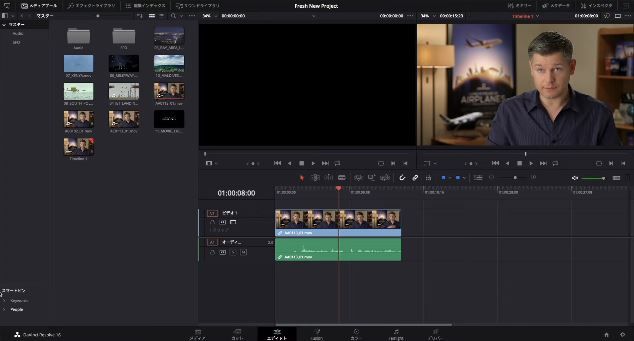
| 対応OS | Windows & Mac |
| 値段 | 無料(*機能制限あり) 33,980円(制限なし) |
BlackmagicDesignの「DaVinci Resolve」は無料で使える動画編集ソフトの中では最も高機能です。
有料版と比べると一部機能制限があるものの、それを含めても無料の動画編集ソフトでは一番優れています。
テキストに外枠をつけれないなど、痒いところに手が届かない部分が多少あったりはしますが。
ほんの数年前までは、無料の動画編集ソフトといえば「AviUtl」でしたが、一気に勢力図が塗り替わろうとしています。
【公式サイト】
優れた動画編集ソフトは6位以下にもあるが、特筆すべき長所がない
今からご紹介する6位以下の編集ソフトも優れたものばかりですが、値段・操作性・機能性などを1~5位の編集ソフトと比較したとき、明確に優れている編集ソフトはない印象です。6位 Corel VideoStudio Pro
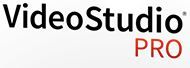
| 対応OS | Windows |
| 値段 | 12,000円~ |
PowerDirectorに抜かれるまで、動画編集ソフトの中でも1番人気がありました。
パソコン画面の録画機能がこのソフトの大きな強みでしたが、PowerDirectorにも搭載され選ぶ人が減った印象です。
【公式サイト】
7位 VEGAS Pro
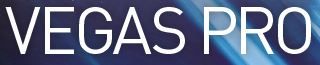
| 対応OS | Windows |
| 値段 | 63,500円 |
「VEGAS Pro」はプロにも愛用者が多く、機能の高さはトップクラスで、かつ基本的な動作も軽快です。
しかし、値段が非常に高い。
予算が潤沢にある方にはオススメですが、限られた予算から選ぶとしたら、おすすめしづらいソフトですね。
これから動画編集を始めようという方なら、「VEGAS Pro」を購入するなら、1万円ほどの編集ソフトを購入して浮いた5万円は、パソコンに使うなどしたいところ。
ただ、こちらの「VEGAS Pro」は頻繁にセールが行われています。
・
ソースネクストは割引ソフトを販売しているのですが、その割引率が他社とは比較にならないほど高いです。
正直ここまで割引していると、元から原価では売らずに割引後の値段が適正価格ではないかと疑ってしまうレベルです。
ただし、ソースネクストのVEGAS Proは本当に素晴らしい動画編集ソフトです。
「
【公式サイト】
8位 Adobe Premiere Elements
| 対応OS | Windows & Mac |
| 値段 | 17,800円 |
「Adobe Premiere Elements」は、プロ用に販売している「Adobe Premiere Pro」の初心者向けといえるソフトです。
同価格帯だとPowerDirectorのほうが人気ですが、「Premiere Elements」になれておくと上位の「Adobe Premiere Pro」に移行するときもスムーズにできます。
映像関係の仕事に就きたいと考えている方や、Youtuberでも映像の編集にこだわりたいと考えている方は、将来を見越してこのソフトの購入はありです。
ソフト単体で考えると、同価格帯の「Power Director」のほうがオススメ。
【公式サイト】
9位 EDIUS Pro

| 対応OS | Windows |
| 値段 | 59,800円 |
グラスバレーの「EDIUS Pro」。
一般知名度は低めですが、テレビ局など映像業界では標準的に使用されているソフトです。
完全なプロ向けの超高機能ソフトで、4k動画編集がサクサクに行えます。
ビットレートの差などにもよりますが、4kに限らずいろんな動作が軽いです。
書き出しも早いです。さすがに倍以上早くなるとかはありませんが。
もちろんパソコンのスペックは大事ですが、同じスペックでもEDIUSは速くなると評判です。
グラフィックボードとCPUどちらの機能で書きだすかですが、EDIUSは基本的にCPUの機能を使って書き出すことに特化しています。
EDIUSという最高性能のソフトを満足に扱うには、パソコンのスペックも最高峰でなければなりません。
【公式サイト】
10位 HitFilm Pro(ヒットフィルム プロ)

| 対応OS | Windows & Mac |
| 値段 | 32,500円 |
「HitFilm Pro」は、ソースネクストから販売されていますが、海外会社の動画編集ソフトで、日本語版は存在しません。
英語が堪能な方だったり、時間がかかってもいいから、体で操作方法を覚えていく方にはおすすめ。
動画編集ソフトとしては、とても優れています。
日本語版があったら、もっと順位を上げています。
3位くらいでしょうか。
値段を考慮しても、です。
VFXという映画で使われるような技法が、この編集ソフトなら可能です。
*VFXとは、「Visual Effects」の略。直訳で「視覚効果」。
現実では実現不可能な画面効果を演出する技法です。特撮映画やテレビドラマの中で使われます。
普通の人間をエルフや吸血鬼のように見せたりできますね。
【公式サイト】
・ HitFilm Pro (web限定)
HitFilm Pro (web限定)
11位 AviUtl

| 対応OS | Windows |
| 値段 | 無料 |
無料編集ソフトといえば、「AviUtl」という時代がありました。
デザインは無機質です。
フレームは直角で丸みがなく、色合いもほぼ灰色。
見た目は個人製作感がすごいですが、無料ソフトの中では多機能・高機能ソフトです。
拡張プラグインやスクリプトで機能をさらに増やすこともできます。
使いこなすまでが大変です。
初心者の方だと、動画編集の途中で挫けてしまうケースもよくあります。
インストールやプラグインの導入も面倒な手順を踏む必要があります。
【公式サイト】
12位 Avid Media Composer

| 対応OS | Windows & Mac |
| 値段 | 無料(機能制限あり) 2,800円~(月額) 154,000円 (買い切り&アップグレード) |
「Avid Media Composer」は映画の編集などで使われています。「ダークナイト」「アイアンマン」「スター・ウォーズ」など。
海外の映画編集の仕事に携わっている方は、Media Composer愛用者がたくさんいらっしゃいます。
超高性能です。
やはり高額。
【公式サイト】
13位 GOM Mix Pro(ゴム ミックス プロ)
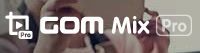
| 対応OS | Windows |
| 値段 | 3300円 |
「GOM Mix Pro」は初心者向けの有料動画編集ソフトです。
テンプレート素材はありますが、有料の編集ソフトとしては、機能性が低い。
高度な動画編集は望めません。
値段が安いのでこの順位です。
これで値段が1万円近かったら、ランク外かと。
【公式サイト】
14位 Movavi Video Editor

| 対応OS | Windows & Mac |
| 値段 | 4,700円 |
「Movavi Video Editor」は初心者向けの動画編集ソフトです。
予算が5千円ぽっきりという人にはおすすめかも。
値段の通り、機能は少ないです。
13位の「GOM Mix Pro」もですが、このソフトを買うなら、少し奮発してでも「Filmora」か「PowerDirector」が欲しいところです。
【公式サイト】
15位 Lightworks
| 対応OS | Windows & Mac |
| 値段 | 無料 |
「Lightworks」は無料かつ多機能です。
会員登録しないといけないのが面倒です。(メールアドレスとパスワード)
会員登録の言語が英語なので注意。
もともとプロ向けに販売されていた有料ソフトでしたが、オープン化して、今は無料で利用可能です。
「DaVinci Resoive」「AviUtl」と並んで、無料ソフトとは思えないほど機能が豊富です。
プロ向けということもあって、初心者には操作が難しいです。
【公式サイト】
*公式サイトも全部英語です。
16位 VideoPad
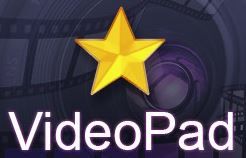
| 対応OS | Windows & Mac |
| 値段 | 7500円~ |
「VideoPad」の無料版は非営利目的のみ使用可能です。
つまり、Youtubeに収益目的で動画投稿するのは駄目です。
そうなると、YouTuberには有料版のVideoPadということになります。
有料版のソフトの中では、かなり動作が軽いです。
他の有料版ソフトと比較して秀でているのはそれくらいです。
UI(ユーザーインターフェース)が独特。
慣れてから他のソフトに乗り換えたときに、苦労するかもしれません。
今回の記事で紹介したのは、無料版があったときは、無料ソフトとしては高機能だと評判だったからです。
古参のYouTuberにも使っていらっしゃる方がいるかもしれません。有料版を使っている方は、無料ソフトを使用しての延長上というケースが多いです。
【公式サイト】
17位 iMovie
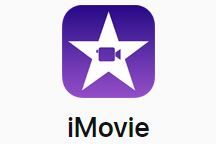
| 対応OS | Mac |
| 値段 | 無料 |
「iMovie」は「Finnal Cut Pro」との互換性があることが特徴。
1つの動画編集ソフトとして見るなら、「Davinci Resolve」など上記でご紹介している無料編集ソフトのほうがはるかに上です。
いずれ「Final Cut Pro」を使おうと考えている人にのみオススメの編集ソフト。
後述するムービーメーカーと違い、動画の中に動画を埋め込むことができます(ピクチャーインピクチャー)。
ムービーメーカーはWindows版の「iMovie」の立ち位置です。
しかし数は限られています。レイヤーのタイムラインは2枚までしか展開できません。
・テキストの位置がテンプレートの種類分しかできない。斜めにするなどもできない。
・キーフレームアニメーションがなく、テキストが動かせたりは出来ない
【公式サイト】
ランク外:ムービーメーカー
| 対応OS | Windows |
| 値段 | 無料 |
有名ソフトなので、1つの指標として載せたほうが分かりやすいかもしれないと考えました。
2017年1月10日でサポートが終了しダウンロードが出来なくなっています。
Windows10でも問題なく動作しますが、不具合を起こしても保証されていません。
レイヤーが一つしかありません。はっきり言って、動画一本目を作るときでも、もうすでに機能の低さに不満を感じると思います。
人気YouTuberは企画力とトーク力と人格という魅力が第一で、動画編集でのエフェクトはおまけ程度という方もいます。
ですが、これはそのおまけ程度すらできません。
・字幕(テロップ)は一つだけ。
・動画はもちろん、画像も差し込めない
・音声の追加は一つまで(元の音声+1つの追加音声)
動画編集というものがどういうものか、さわりだけでも体感してみるためならアリですが、本格的な動画編集をしようと思ったら絶対にムービーメーカーでは無理です。
【公式サイト】
無くなっています。
まとめ
動画編集ソフトのおすすめランキング18選をお送りしました。
1位:PowerDirector
高機能かつ軽快動作。一万円台のソフトとしては超優秀な高コスパ動画編集ソフト。
2位:Filmora
編集時短の簡単操作・軽快動作。
3位:Adobe Premiere Pro
映画編集にも使われる超高機能編集ソフト。プロ御用達。買い切りができず、年更新での支払いでしか利用できないのがネック。
4位:Final Cut Pro - Apple
Mac専用。Appleが開発した編集ソフト。高機能であることはもちろん、iMovieとの親和性が高い。Mac信者ならFinal Cut Pro一択かも。
5位:DaVinci Resolve
無料の動画編集ソフトならこれ。無料ソフトでは最も高機能。無料編集ソフトの王者AviUtlの牙城を打ち崩そうとしている。
高機能かつ軽快動作。一万円台のソフトとしては超優秀な高コスパ動画編集ソフト。
2位:Filmora
編集時短の簡単操作・軽快動作。
3位:Adobe Premiere Pro
映画編集にも使われる超高機能編集ソフト。プロ御用達。買い切りができず、年更新での支払いでしか利用できないのがネック。
4位:Final Cut Pro - Apple
Mac専用。Appleが開発した編集ソフト。高機能であることはもちろん、iMovieとの親和性が高い。Mac信者ならFinal Cut Pro一択かも。
5位:DaVinci Resolve
無料の動画編集ソフトならこれ。無料ソフトでは最も高機能。無料編集ソフトの王者AviUtlの牙城を打ち崩そうとしている。
YouTuberで一番大変な仕事は動画編集といっても過言ではありません。
この記事でオススメのソフトを見つけて、快適な動画編集作業をしていただけると幸いです。
また、動画編集はパソコンに高負荷な作業なので、高性能パソコンは必須です。
「動画編集用パソコンのスペックはCPUとメモリが最重要。おすすめ品も紹介。」という記事で詳しく解説しているので、よければこちらの記事もご覧ください。
それでは、失礼いたします。




